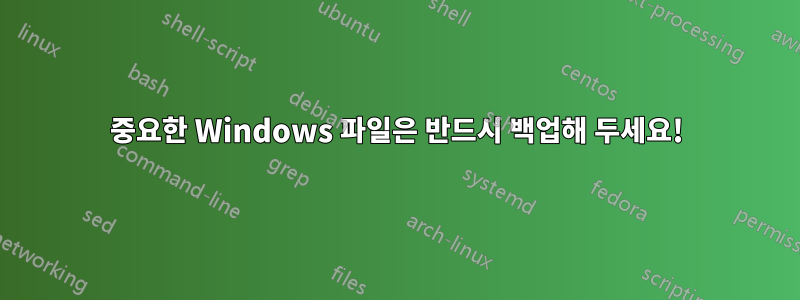
Windows 10을 사용하여 이중 부팅으로 Ubuntu18.10을 설치하려고 하는데 유일한 문제는 Ubuntu 설치 디스크에 SSD가 표시되지 않는다는 것입니다. Ubuntu를 설치하는 방법에 대한 온라인 튜토리얼을 보았는데 두 가지 옵션이 있다는 것을 알고 있습니다. Ether 수동으로 디스크를 분할할 수도 있고 Ubuntu가 자동으로 수행하도록 할 수도 있습니다. 저는 이것에 대해 거의 알지 못하기 때문에 Ubuntu가 자동으로 수행하도록 하는 것이 훨씬 더 편합니다. 내 컴퓨터의 별도 SSD에 Windows 10이 설치되어 있고 내 컴퓨터의 다른 SSD에 Ubuntu를 설치하고 싶습니다. "운영 체제와 함께 Ubuntu 설치"를 누른 후에는 드라이브 목록이 표시되어 OS를 설치할 드라이브를 선택할 수 있습니다. 목록이 표시되지 않으며 어떻게 해야 할지 모르겠습니다. SSD는 이전에 사용되었으므로 의미가 있다면 거기로 가십시오. 그렇다면 Ubuntu가 설치할 수 있는 디스크를 표시하도록 하려면 어떻게 해야 할까요? 감사해요!
답변1
RAID 모드에 단일 SSD가 설정되어 있고 Ubuntu 설치 프로그램은 BIOS의 디스크 설정을 RAID에서 AHCI로 전환할 때까지 SSD를 인식하지 못합니다.
하지만 해당 스위치를 사용하면 Windows가 더 이상 부팅되지 않으므로 몇 가지 문제가 발생합니다.
윈도우를 재설치할 필요는 없습니다...
아래에서는 이 문제를 해결하는 두 가지 방법을 확인할 수 있습니다.
중요한 Windows 파일은 반드시 백업해 두세요!
선택 #1:이 글을 보면https://samnicholls.net/2016/01/14/how-to-switch-sata-raid-to-ahci-windows-10-xps-13/Windows를 다시 설치하지 않고도 변경하는 방법을 보여 드리겠습니다.
- 현재 SATA 컨트롤러 구성으로 Windows로 부팅
- 열려 있는
Device Manager - 확장
Storage Controllers하고 식별Intel SATA RAID Controller - 식별된 컨트롤러의 속성 보기
- 드라이버 탭에서 드라이버 업데이트… 버튼을 클릭합니다.
- 내 컴퓨터 찾아보기…, 직접 선택…
- 선택 취소
Show compatible hardware Microsoft제조사로 선택Microsoft Storage Spaces Controller모델 번호로 선택- 받아들이세요
Windows cannot confirm that this driver is compatible - 변경 사항을 저장하고 BIOS로 재부팅한 후 RAID SATA 컨트롤러를 AHCI로 변경합니다.
- 변경 사항을 저장하고 Windows로 정상적으로 재부팅하세요.
이제 이중 부팅 구성으로 Ubuntu를 설치할 수 있습니다.
- Windows 시작 메뉴를 마우스 오른쪽 버튼으로 클릭합니다. 선택하다
Command Prompt (Admin). - 목록에 표시되지 않으면
Command Prompt이미 최신 버전의 Windows로 업데이트되었기 때문입니다. 그렇다면 대신 이 방법을 사용하여 명령 프롬프트로 이동하세요.- 시작 버튼을 클릭하고 입력하세요.
cmd - 결과를 마우스 오른쪽 버튼으로 클릭하고 선택하세요.
Run as administrator
- 시작 버튼을 클릭하고 입력하세요.
- 다음 명령을 입력하고 Enter 키를 누르세요.
bcdedit /set {current} safeboot minimal- 이 명령이 작동하지 않으면 시도해 보십시오.
bcdedit /set safeboot minimal
- 이 명령이 작동하지 않으면 시도해 보십시오.
- 컴퓨터를 다시 시작하고 BIOS 설정으로 들어갑니다(누르는 키는 시스템마다 다릅니다).
- IDE 또는 RAID에서 SATA 작동 모드를 AHCI로 변경합니다(언어는 다름).
- 변경 사항을 저장하고 설치를 종료하면 Windows가 자동으로 안전 모드로 부팅됩니다.
- Windows 시작 메뉴를 다시 한 번 마우스 오른쪽 버튼으로 클릭합니다. 선택하다
Command Prompt (Admin) - 다음 명령을 입력하고 Enter 키를 누르세요.
bcdedit /deletevalue {current} safeboot- 위의 대체 명령을 시도해야 한다면 여기에서도 수행해야 할 가능성이 높습니다.
bcdedit /deletevalue safeboot
- 위의 대체 명령을 시도해야 한다면 여기에서도 수행해야 할 가능성이 높습니다.
- 한 번 더 재부팅하면 AHCI 드라이버가 활성화된 상태로 Windows가 자동으로 시작됩니다.


